有的用户在使用win11系统时,出现了卡在登录界面进不去系统的情况,这可能是因为部分程序出现了冲突,我们只要进入安全模式,然后重置就他们就可以了,下面就一起来解决一下吧。
win11电脑启动卡在登陆界面怎么办:
第一种:
1、首先我们使用电源键重启电脑,如果还是不行就继续重启,连续3次及以上。
2、反复重启后就会进入启动选项,依次选择‘查看高级修复选项’----‘疑难解答’----‘高级选项’----‘启动设置’。
3、进入启动设置后,根据提示进入“安全模式”,一般来说是按键盘“F4”
4、在安全模式系统中,按下键盘上的“Win+R”调出运行,输入“cmd”回车确定。
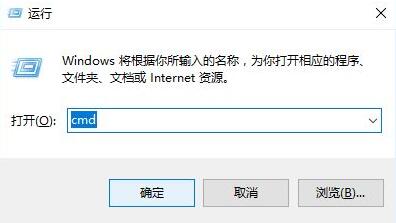
5、打开命令提示符后,在其中输入“netsh winsock reset”,回车确定。
6、最后只要重启电脑就可以正常进入系统了。
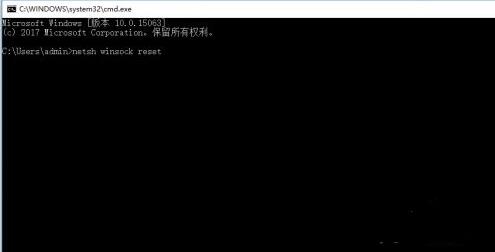
第二种:
1、首先我们重启电脑,连续点击三次进入高级修复选项,点击疑难解答。
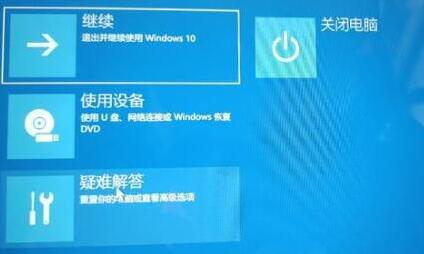
2、在页面当中选择高级选项。

3、然后点击卸载更新。
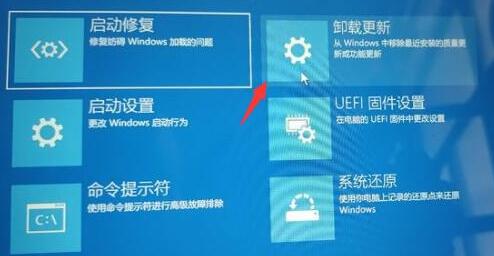
【win11电脑启动卡在登陆界面如何解决】相关文章:
win11系统硬盘怎么合并分区?23-11-20
win11投影设置在哪里 Windows 11投影功能详解23-10-26
win11玩游戏如何录屏 windows11系统自带录屏功能详解23-10-26
Win11已经关闭了Hyper-V相关组件,打开模拟器还提示Hyper-V未关闭?23-09-20
win11系统中xbox怎么修复?23-08-22
win11键盘功能键不能使用怎么解决?23-08-14
win11安装 .NET Framework 3.5安装不了解决方法23-08-08
win11系统中推荐的项目怎么关闭23-08-04
win11出现蓝屏错误代码critical process died解决方法23-07-26
Win11安卓子系统WSA安装不了怎么办?23-07-25


